Pizap фотошоп – відмінний онлайн-редактор у вашому браузері. Pizap – один з найкращих онлайн-фотошопів російською мовою Клонування, рамки, меми та малювання
Pizap фотошоп – це чудовий фоторедактор для роботи в режимі он-лайн.
Робота із зображеннями – процес, який хоча б раз у житті здійснював, мабуть, кожен юзер інтернету.
Це може бути редагування та коригування зображення або створення колажу та інші типи активностей.
Для будь-якої з цих дій потрібна зручна та проста у використанні програма.
Особливо це актуально для тих, хто не здійснює глобальну фоторедакцію, а лише готує зображення, наприклад, для розміщення в соцмережах.
Саме в цьому випадку простіше використовувати , ніж завантажувати та встановлювати на свій комп'ютер багатофункціональні та складніші в обігу програми, на зразок Adobe Photoshop.
Особливості та функціонал
Цей фоторедактор, за своєю суттю, не є аналогом фотошопу. На відміну від , він не дозволяє здійснювати дрібне та детальне коригування зображення.
Однак з його допомогою можна стабілізувати зображення, нормалізувати рівні кольорів та відтінків, зробити автокорекцію, а також додати естетичні декоративні деталі.
Працювати з оригінальною програмою можна на її офіційному сайті. Він розташований за адресою https://www.pizap.com/pizap.
Пройшовши на адресу, користувач потрапляє на головну сторінку сайту.
Для доступу до інструментів редагування необхідно натиснути зелену кнопку Start, розташовану у верхній частині сторінки.
Після цього користувача переадресує на основну сторінку програми. Прямо з неї надається доступ до трьох основних функціональних груп.
На головній сторінці розміщено кілька кнопок:
Цей софт реалізується в повному функціоналі тільки в режимі онлайн. Весь софт виконано англійською мовою.
Найбільш близьким аналогом йому російською мовою вважається онлайн-програма, розміщена за адресою http://pizapru.com/pizap/.
У цьому програмі реалізується лише три основні функції – Редагування, Колаж, Фон.
При натисканні на більшість кнопок ця онлайн-програма все одно переадресовує користувача на офіційний англомовний сайт програми.
Софт здатний успішно працювати як на стаціонарних комп'ютерах, так і на планшетах на платформі Android та iOS.
Читайте також:
Pizap фотошоп – відмінний онлайн-редактор у вашому браузері.
Редагування
Після натискання на кнопку «Редагування», відкриється вікно, що пропонує вибрати, у якій версії програми працювати. Весь функціонал реалізується на основі Flash чи HTML5.
Остання версія знаходиться поки що на стадії Beta – тестування. Користувачеві слід вибрати у якому форматі йому зручніше працювати.
Такий вибір необхідний робити в будь-якому розділі сайту – будь то Редагування, Дизайн, Обкладинка або ін.
Після цього відкриється сторінка, в центрі якої розташоване вікно, що пропонує (вказати розташування в інтернеті, соціальних мережах або завантажити з комп'ютера).
Після завантаження можна редагувати картинку такими способами:
- У лівій частині екрана розташовані кнопки, які відкривають групи функцій. При натисканні на «Основне» відкриється список повзунків для редагування температури, яскравості, контрастності тощо. У цій же групі фото можна обрізати та повернути;
- Кнопка Ефекти дозволяє додавати ефекти кольору на фото;
- При натисканні на кнопку Наклейки користувач отримує доступ до широкому виборунаклейок на зображення. Вони поділені на групи. Не всі з них доступні в безкоштовної версії;
- Кнопка Текст дозволяє додати «міхур мови» і вписати текст до нього;
- Вирізання дозволяє змінити фон, наприклад, за людиною, яка на фото і т. п.;
- Кнопка Рамки дозволяє вибрати одну з багатьох доступних рамок. Вони також поділені на декілька категорій, але у безкоштовній версії доступні не всі;
- Кнопка Додати зображеннядозволяє завантажити ще одне зображення. Дві та більше картинки можна накладати один на одного;
- Кнопка Мем дозволяє безпосередньо створити із зображення мем, ввівши текст у верхнє та нижнє поля на зображенні;
- Фарба дозволяє вибрати розмір і різкість пензля і малювати щось на зображенні.
Після внесення всіх змін необхідно зберегти картинку. Після цього її можна завантажити на комп'ютер.

<Рис. 1. Вырезание>
Колаж
Після цього, за допомогою рядка команд у верхній частині сторінки, можна додати стікери, «бульбашки мови», тексти і т.п.
Можна також додавати написи та додаткові зображення, виконувати малюнки. Змінена картинка зберігається натисканням синьої кнопки у верхній правій частині вікна.
Аналогічні роботи можна виконувати з фотографією та під час вибору функції «Обкладинка» . Тільки в цьому випадку користувачеві потрібно самостійно вибирати розмір фото.
Ці дані вказані спочатку. Достатньо просто завантажити картинку та естетично розташувати її в полі. Потім можна внести зміни та доповнення та зберегти.

<Рис. 3. Коллаж>
Емодзі
Доступна функція створення емодзі. Після натискання на неї, відкривається сторінка, на якій можна вибрати базу – людське обличчя в тому чи іншому малюванні або тварина.
Після цього можна додати деталі обличчя. Вони поділені на групи зручності роботи. Потім додається міхур тексту та власне текст.
За потреби можна вирізати елементи з готового фото, завантаживши його у програму.
Всі ці зміни виконуються шляхом перемикання кнопок у верхній панелі керування у вікні. Після закінчення робіт необхідно зберегти результат.
Він збережеться як картинка без фону, тому емодзі можна буде відразу відправляти або додавати на зображення.
Технічний прогрес стрімко набирає обертів. Чи не правда? Практично кожен смартфон оснащується високоякісною оптикою, потреба в «цифровиках» поступово відпадає. Справді, навіщо придбати фотоапарат, якщо смартфон дозволяє отримати якісні знімки. Інноваційні рішення призвели до появи різноманітних програм на зразок Photoshop. Особливу увагу ми загостримо на фоторедакторі PiZap, оскільки він має низку переваг у порівнянні з аналогічними програмами.
Головна особливістьонлайн-сервісу - можливість роботи з ним без реєстрації. Більшість аналогічних програм пропонують користувачеві авторизуватися. Щоб розпочати роботу, необхідно перейти на сторінку онлайн-сервісу та натиснути кнопку «Старт».

У меню представлені основні розділи:

Як редагувати фото в PiZap
Насамперед необхідно завантажити фото на сервіс. Для цього відкриваємо розділ «Завантажити фото з комп'ютера» і вибираємо з бібліотеки знімок, що сподобався. Програма фоторедактора містить багато фільтрів та інших корисних ефектів.Вони завантажуються одночасно із фото.
Можна додати ще один знімок, щоб вирізати потрібний фрагмент і вставити його в перше зображення.
Основний набір інструментів для роботи зі знімком знаходиться на панелі керування під фотографією. За допомогою них можна змінити контрастність, яскравість, відобразити знімок дзеркально і т.д.

Найголовніша вкладка - "фільтр". Список фільтрів, які використовуються фоторедактором, розташований праворуч. Новачкам більше підійде автофільтр, що дозволяє досягти найкращої якості знімка. Просунуті користувачі можуть поекспериментувати з налаштуваннями. Після вибору фільтра потрібно натиснути "продовжити". Якщо в ньому немає необхідності, знімок можна залишити без фільтра.

Наступна вкладка – «стікери». Для користувачів є 5 стікерів. Ці наклейки можна накладати на фото, щоб урізноманітнити знімок. Для розблокування решти стікерів необхідно пройти процедуру авторизації у фейсбук чи твіттер. Колекція фоторедактора має унікальні стікери, які ще не зустрічалися в інтернеті. Є можливість їх змінювати та повертати.
Особливу увагу приділіть розділу текст. У ньому можна вибрати рамку, що сподобалася, і вписати в неї фразу.

Програма PiZap не працює російською мовою. Всі розділи меню представлені англійською мовою.
У вкладці "фоторамки" представлені рамки для знімка, що відрізняються дизайном. Тут і кружечки, і серця, і багато іншого. З повним спискомможна ознайомитися лише за інтеграції із соціальними мережами: фейсбук чи твіттер.

Вкладка "ще фото" дозволяє розміщувати на вихідному зображенні додатковий знімок.

Улюблена користувачами вкладка «малювання» дозволяє відчути себе справжнім художником. Малювати можна мишкою прямо по знімку, а онлайн-сервіс візьме на себе відповідальність за креатив і лаконічність зображення, що вийшло.
Багато користувачів, які використовують фотоапарат, стикалися з проблемою додаткової обробки фотографій. Сучасні мобільні телефонинаділяються гарною оптичною апаратурою, програмним забезпеченнямі функціональними можливостями. Необхідність швидкої додаткової обробки фотографій призвела до створення аналогів програми Photoshop. Так і з'явився безкоштовний онлайн-редактор фотографій PiZaP (ПіЗаП).
Починати працювати в онлайн-редакторі фотографій можна починати відразу, без додаткових реєстраційта відправки смс.
На головній сторінці онлайн редактора фотографій PiZap Ви знайдете кнопку "Start", з якої можна почати безкоштовну обробкузображень. 
Після натискання кнопки «Start», відкриється три головні розділи: «Collages» – безкоштовне створення колажів, «Edit» – завантаження фото з комп'ютера та редагування та «Design» – дозволяє завантажувати фонові зображення, працюючи з шарами. 
Ми розглядатимемо «ПіЗаП» як онлайн редактор фотографій. Для переходу в фотошоп онлайн зайдемо в розділ «Edit», відкриється вікно, в якому можна завантажити вихідне зображення з комп'ютера, з Google диска, з DropBox, зробити «Селфік» (Web-Camera), також можна використовувати фото з Facebook, Флікр, Інстаграм та Пікаса.
Завантаживши своє фото, в онлайн редактор ПіЗаП, відкриється оболонка онлайн фотошопу з величезною кількістю захоплюючих фільтрів, фотоефектів та інших інструментів для редагування фотографій.

Над фотографій Ви знайдете головну панельз основним набором інструментів, які можна застосувати до зображення.
В онлайн редакторі фотографій можна без особливих зусиль відрегулювати яскравість, контраст і зробити корекцію кольору зображення.
У розділі фільтри можна застосувати різні фотоефекти до вашої фотографії: 
Також Існує можливість прикріпити різні стікери та цікаві наклейки на фотографію у розділі «Stickers»
У розділі «Text» в онлайн редакторі ПіЗаП Ви зможете вибрати діалогове віконце та написати якусь цікаву фразу.
У розділі «Cut out tool» Ви зможете вирізати обличчя або окрему людину, перемістивши його на новий фон. Так можна просто змінювати фон на фотографіях.
На вкладку Borders Ви знайдете величезний вибір рамок для фотографій на будь-який смак і колір.

Рамки та фотоефекти можна змінювати одним кліком.
За допомогою вкладки «Add photo» можна швидко і легко додати нову фотографію до поточного знімка.
Любителям створення «Демотиваторів» та прикольних написів сподобається вкладка «Create a MEME».
У розділі – Paint Ви зможете самостійно малювати пензлем, створюючи цікаві малюнки.

Після редагування фотографії Ви зможете зберегти її на комп'ютер, відразу опублікувати її на Facebook, Tumblr або Twitter
Онлайн редактор PiZap є унікальним, не схожим на інші редактори фотографій, великою кількістюрамок та фотоефектів. Найголовніше ПіЗаП не вимагає спеціальної підготовки, тому що він простий у використанні, до того ж, все безкоштовно і без реєстрації!
Додати в закладки:
Сьогодні для отримання якісного знімка достатньо дістати з кишені смартфон, а раніше слід звернутися до фотографа, який має у своєму розпорядженні професійний фотоапарат та іншу амуніцію.
У зв'язку із загальнодоступною можливістю створювати фото та обробляти їх, виникло безліч. В одній шерензі з ними стоять онлайн-фоторедактори, які пропонують широкий функціонал без завантаження та встановлення на комп'ютер без обов'язкової реєстрації на ресурсі.
Погодьтеся, що такі умови привабливі для користувачів.
PiZap – один із яскравих представників онлайн-фоторедакторів, який пропонує своїм користувачам дивитися на життя та фотографію з гумором.
Як кажуть, краще один раз побачити, ніж сто разів почути, тому одразу перейдемо на офіційну сторінку PiZap.
Тут знаходяться основні розділи ресурсу: співтовариство, особистий кабінет, інформація про умови використання, про допомогу, активні кнопки для завантаження програми на різні видипристроїв, а також основна кнопка "Start" для входу у фоторедактор.

Почнемо роботу у фотошопі PiZap, натиснувши кнопку «Start».

У наступному вікні ми побачимо плитку із можливих дій:
Помаранчева плитка Collages приведе користувача до створення колажу.
Синя Edit photo запропонує завантажити фото з комп'ютера для подальшої обробки.
Бардова Selfie активізує веб-камеру для створення фото в онлайн-режимі.
Зелена плитка "Backgrounds" дасть можливість працювати користувачеві з шарами.
Щоб перейти до використання безпосередньо фоторедакторанеобхідно натиснути на синю плитку, а потім завантажуємо фото.

Як бачимо, це можна зробити не тільки з папки на комп'ютері, але й інших джерел: веб-камери, Facebooc, flickr, Instagram, Picasa.

У центрі розташовується завантажене зображення, розташовані зверху і різними опціями, знизу початкові дії з фотографією, такі як обрізка, поворот, масштаб, контраст.
Область редактора справа є робочою частиною, де розташовуються інструменти вибраної дії чи ефекту. При первинному завантаженні в цьому місці знаходяться фільтри, оскільки вкладка «Фільтри» розміщується зверху першою в ряду.
Якщо вибрати іншу вкладку, зміниться набір інструментів праворуч.
Для прикладу поголимо другу вкладку зі стікерамиі побачимо, що зміниться.

Як бачимо, праворуч у робочій області з'явилися інші інструменти, точніше – стікери. Для їх використання необхідно вибрати категорію, а потім у списку знайти відповідний стікер і перетягнути в центральну частину редактора на фотографію.
Наступна вкладка зверху називається «Text». З її допомогою можна пожвавити об'єкт на фотографії та змусити його розмовляти.

Для цього слід написати текст у спеціальному полі та вибрати форму хмари, в якій і розміщуватиметься напис. Потім підігнати розмір, форму хмари та зберегти зміни.
Важливо пам'ятати, що герої piZap говорять лише англійською. Інакше вставити текст не вийде.
Переходимо у вкладку «Cut Out Tool» - опція для вставки фрагмента з іншої фотографії в зображення, що редагується.

Завантажуємо інше фото, редагуємо. Для цього є дві активні панелі інструментів:
Для малювання;

Для вирізування за допомогою форм.

Ось що вийшло в результаті.
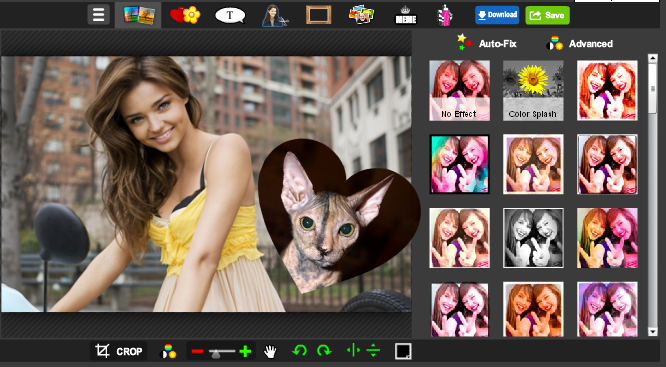
Наступна вкладка є криницею рамок на будь-який смак.

Тут представлено кілька категорій рамок, серед яких кожен підбере собі до смаку.
Вкладка "Add Foto"підійде тим, хто хоче зробити симбіоз двох фотографій на одній. Для цього достатньо завантажити другу фотографію та помістити її на першу.

У вкладці Create a MEMEзнаходиться три активних наборуінструментів:
- «MEME» – створення зображення зі смішним підписом.
- «KEEP CALM AND…» - закінчи твердження, і поміст його собі на фотографію.
Стікери з мордочки мемов. Кожен знайде відповідного ситуації і під настрій.

Остання вкладка Paintдозволить малювати на фотографії у двох режимах:
У стилі графіті. У такому разі слід вибрати вид виконання та мишкою домалювати елементи на фотографії.

Або скористатися стандартним набором для малювання: фарбою, олівцем та терткою.
Результат обробки фотографії можна надіслати до соціальну мережуабо зберегти комп'ютер за допомогою спеціальних кнопок. Онлайн-фоторедактор piZap має свої відмінності від інших аналогічних сервісів та важливі. Тут користувач отримує можливість творити та освоювати нові техніки малювання. Тому ресурс заслуговує на увагу.
В даний час знімки хорошої якостіможна отримати на будь-якому смартфоні середньої вартості. А якщо щось пішло не так - будь-яке зображення можна підправити за допомогою спеціальної програми. Широко рекламований фотошоп має ряд недоліків, і я в ряді випадків його інструменти доступні лише на платній основі. Замість нього можна використовувати безкоштовні фоторедактори, які справляться з редагуванням особистих фотографій. Одним із таких редакторів є PiZap. Донедавна програма була представлена лише англійською мовою, але зовсім недавно вийшла русифікована версія.
Що пропонує Пізар
Головна сторінка сайту – яскрава та барвиста:
Основна відмінність Пізапа - в ньому необов'язково реєструватися: можна відразу ж починати робити дивовижні речі, використовуючи всю котушку можливостей програми. Після натискання іконки «Відкрити Пізап» відкривається три напрямки роботи фоторедактора:
 Розгляньмо, що пропонує пізап у кожному пункті своїх можливостей.
Розгляньмо, що пропонує пізап у кожному пункті своїх можливостей.
Колажі
Мікс із кількох фотографій виглядає завжди дуже цікаво. Особливо, коли зображення «склеюються» за допомогою гарного фоторедактора.
Після натискання чомусь повертається англійська мова– мабуть, русифікатори не стали турбувати себе перекладом інших частин проекту, обмежившись головною сторінкоюсайту.
Тим не менш, дивимося, що може запропонувати нам програма колажування. Входимо на сайт. Якщо у вас не встановлено остання версія Adobe доведеться повозитися і встановити її.
Чекаємо, поки з'явиться сторінка:
 Нам пропонують більше десятка проектів майбутнього колажу:
Нам пропонують більше десятка проектів майбутнього колажу:
 Як можна бачити – частина проектів безкоштовна, часто позначена літерами PRO. Це означає, що за використання колажів такого типу доведеться платити.
Як можна бачити – частина проектів безкоштовна, часто позначена літерами PRO. Це означає, що за використання колажів такого типу доведеться платити.
Візьмемо найпростіший проект із двох фото і спробуємо скласти колаж.
 Додамо картинки у верхню та нижню частину (біля напису add photo+). Додавати фотки можна різними способами– з комп'ютера, із хмарного диска, із зовнішніх джерел.
Додамо картинки у верхню та нижню частину (біля напису add photo+). Додавати фотки можна різними способами– з комп'ютера, із хмарного диска, із зовнішніх джерел.
Два зображення скомбінувалися на таку картинку:
 Справа – інструменти, які допомагають зробити колаж цікавішим. Можна намалювати рамку або додати на задній план ще одну картинку, збільшити (зменшити) картинки в колажі або округлити краї:
Справа – інструменти, які допомагають зробити колаж цікавішим. Можна намалювати рамку або додати на задній план ще одну картинку, збільшити (зменшити) картинки в колажі або округлити краї:
 Ми розглянули лише малу частину можливостей редактора. а насправді їх набагато більше. Панель різних фішок та доповнень розміщена зверху колажу. Спробуйте застосувати їх самостійно. Наприклад, так:
Ми розглянули лише малу частину можливостей редактора. а насправді їх набагато більше. Панель різних фішок та доповнень розміщена зверху колажу. Спробуйте застосувати їх самостійно. Наприклад, так:
 Готовий колаж можна зберегти на комп'ютері:
Готовий колаж можна зберегти на комп'ютері:
 Або розмістити у соцмережах. Для завантаження або розміщення знайдіть над інструментами дві основні кнопки:
Або розмістити у соцмережах. Для завантаження або розміщення знайдіть над інструментами дві основні кнопки:
 Фоторедактор
Фоторедактор
Перейдемо до другої частини проекту. Фоторедактор – один із найпопулярніших запитів у мережі. він допомагає виглядати молодшою, стрункішою, привабливішою… ну, хоча б на фотографіях.
Для початку нам пропонують вибрати фото:

 Змінюємо зображення, використовуючи різні інструменти зліва на панелі:
Змінюємо зображення, використовуючи різні інструменти зліва на панелі:
 Зображення коректуються, до них додаються різні фішки, текст, вирізки з інших фото. Та все, що завгодно. Ось невеликі зміни із цією фотографією:
Зображення коректуються, до них додаються різні фішки, текст, вирізки з інших фото. Та все, що завгодно. Ось невеликі зміни із цією фотографією:
 Зображення можна навіть "домальовувати" самостійно. Для цього внизу панелі інструментів зображено пензель.Вибираємо фарбу - і в дорогу:
Зображення можна навіть "домальовувати" самостійно. Для цього внизу панелі інструментів зображено пензель.Вибираємо фарбу - і в дорогу:
 Не має значення, що котик вийшов не зовсім, як котик. Для найвибагливіших можна зробити і так:
Не має значення, що котик вийшов не зовсім, як котик. Для найвибагливіших можна зробити і так:
 Як можна бачити, ресурси програми досить широкі і за їх допомогою можна зробити багато кумедних фото:
Як можна бачити, ресурси програми досить широкі і за їх допомогою можна зробити багато кумедних фото:
 На жаль, окремих інструментів для підтягування підборіддя чи подовження ніг у цьому редакторі немає. Прийде самостійно повозитися з тоном, шарами та іншими «фішками».
На жаль, окремих інструментів для підтягування підборіддя чи подовження ніг у цьому редакторі немає. Прийде самостійно повозитися з тоном, шарами та іншими «фішками».
Дизайн
Третя частина програми різноманітних фотоможливостей називається "Дизайн". Ось як виглядає вікно можливостей:
 Ця опція використовується досить просто: береться будь-яке зображення і форматується до потрібного стану. Так, будь-яка картинка може перетворитися на предмет мистецтва чи візитну картку. Інструмент дозволяє вирізати зображення з однієї фотографії, переносячи його на інше. Обережно: можуть вийти такі «шедеври»:
Ця опція використовується досить просто: береться будь-яке зображення і форматується до потрібного стану. Так, будь-яка картинка може перетворитися на предмет мистецтва чи візитну картку. Інструмент дозволяє вирізати зображення з однієї фотографії, переносячи його на інше. Обережно: можуть вийти такі «шедеври»:
 В цілому PiZap може значно урізноманітнити ваше проведення часу. Переконайтеся у цьому самі.
В цілому PiZap може значно урізноманітнити ваше проведення часу. Переконайтеся у цьому самі.










